Jak do videa vložit video?
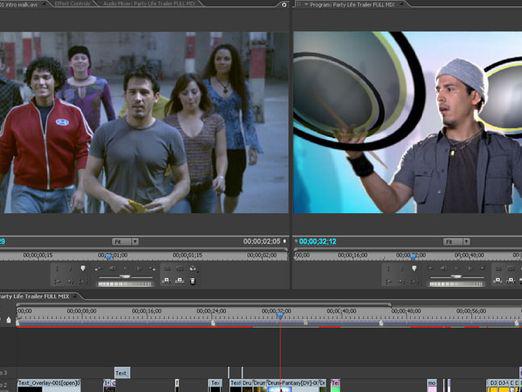
Efekt Picture-in-Picture je založen naPřítomnost prázdných volných oblastí, které zůstávají, když se zmenší měřítko videoklipu. Tyto oblasti jsou vždy transparentní. Zvažte, jak vložit video do videa. Podstatou tohoto efektu je, že se na pozadí hlavního videa přehraje jedno další video.
Zpracování ve společnosti Sony Vegas
- Otevřete video v programu, přidejte video stopu a vložte další video. Pomocí tlačítka "Panorama / Crop fragment" klikněte na něj myší.
- Upravte v této záložce velikost videa, kterou chcete umístit na hlavní.
- Táhněte za jeden z rohů, aby se zmenšilobrázek. Pokud jde o hlavní video, může být další video nakloněno doprava nebo doleva. Chcete-li umístit další video do požadované části hlavního menu, musíte přesunout kurzor na jeho střed a přetáhnout.
- Další způsob, jak snížit velikost obrázku: Použijte záložku "Poloha" a zadejte libovolnou velikost. Snímek můžete přetáhnout libovolným směrem, a to po okraji. Zvětšeme obrázek v záložce "Panorama / Trimming the fragment" tak, aby se snížil na obrazovce.
Zpracování v aplikaci Adobe Premiere
Jak vložit video jiným způsobem:
- Máme hlavní klip na stopě Video 1, na pozadí hlavního videoklipu, který přehrajeme na videoklipu 2.
- Pokud je to nutné, vypněte zvuk na jedné ze stop
- Vyberte klip, který byl otevřen na stopě videa 2.
- Otevřete panel Ovládání efektů. Zavolejte efekt pohybu, klip se zvýrazní speciálními značkami.
- Přetáhněte značky a snížit video na požadovanou velikost, pomocí myši jej přesuňte na požadované místo.
- Přidejte stínový efekt do stopy videa 2. Použijte panel Efekty
- Otevřete složku Perspective a najděte efekt Drop Shadow.
- Přesuňte tento efekt na stopu videa 2 podržením levého tlačítka myši
- Chcete-li zobrazit všechny parametry tohoto efektu, rozbalte jej.
- Konfigurace nastavení stínu pomocí příkazu Sequence - Render Effects v pracovní oblasti a provedení vykreslení.
Zpracování na Pinnacle Studio 11
Můžeme dosáhnout požadovaného účinku ještě jednou:
- Zvolte efekt "Obraz v obraze" v seznamu efektů.
- Upravte parametry efektu v panelu nastavení.
- Chcete-li přidat a upravit tento efekt, můžete přejít na záložky videoklipy, které jsou speciálně navrženy.
- Chcete-li použít požadovaný efekt, vyberte klip a klikněte na tlačítko Upravit překryvné video. Okno obrazového nástroje změní jeho vzhled
- Po nastavení políčka "Obraz v obraze", pokud tento efekt nebyl dříve použit pro video, bude automaticky přidán do seznamu efektů aplikovaných na klip.
- Promluvme si o nastavení efektu. Upravte velikost dalšího obrázku: přesuňte jeden z obdélníků na okraje a zmenšte velikost.
- Nastavte průhlednost na překryté stopě.
- Rovněž můžete zaokrouhlit rohy, pokud je to nutné.
- Použijte oblast Stín pro vytvoření stínového efektu a nastavení jeho parametrů, nastavení průhlednosti, změnu směru a barvy stínu.
- Pomocí záložky obrazů jsou řešeny typické úlohy pro použití tohoto efektu.
- Můžete také použít další nastavení.
- Oříznout - oříznutí okrajů dalšího videa.
- Hranice lze určit pomocí nastavení výšky a šířky.
Nyní víte, jak vložit video do videa a bude moci dosáhnout požadovaného efektu.









